Er is geen mobieltje op de markt of merk dat vrij is van de klassieke problemen met de camera van hun mobieltjes. Alles wat een geavanceerde hardware-uitrusting met zich meebrengt, samen met de delicate balans van de software, kan op het minst verwachte moment storingen veroorzaken. Vandaag wilden we ons concentreren op Motorola , om een kijkje te nemen in de meest voorkomende problemen die jouw mobiel camera's lijden en hoe u ze kunt oplossen.

Alle mobiele camera's hebben veel fouten. De lange reis van Motorola in deze branche maakt het echter meer reizen in de gebruikelijke problemen van hun mobiel camera's . Als u een van de problemen ervaart die we hieronder zullen beschrijven, zijn de oplossingen die we voorstellen wellicht wat u nodig heeft.
Meest voorkomende problemen
Camera start opnieuw op
Het is een van de meest voorkomende en meest frustrerende problemen, omdat er geen verklaring is waarom de camera begint opnieuw op te starten . Gelukkig zijn er verschillende oplossingen die we moeten proberen om het probleem op te lossen:
- De telefoon uit- en weer inschakelen : Het is een van de beste methoden om geheugen vrij te maken en te controleren of een belangrijk toepassingsbestand tijdig is beschadigd.
- Wis de cameracache: ga naar Instellingen / Toepassingen en voer de "Camera" in. Vervolgens klikken we op clear data and cache. We herstarten de mobiel en testen of het probleem is verdwenen.
- In afwachting van updates : we gaan naar Instellingen / Systeemupdates om te controleren of er updates in behandeling zijn die de fout mogelijk hebben opgelost.
- Gebruik de veilige modus : op deze manier zullen we controleren of sommige geïnstalleerde applicaties van derden de fout veroorzaken en kunnen we deze verwijderen. Om dit te doen, laten we de aan / uit-knop ingedrukt en klikken we op "Herstart veilige modus". Als je klaar bent, wordt de mobiel geladen met de systeemtoepassingen en als de camera correct werkt, moeten we de apps van derden verwijderen van de nieuwste naar de oudste en de cameratoepassing testen tussen elke verwijdering.
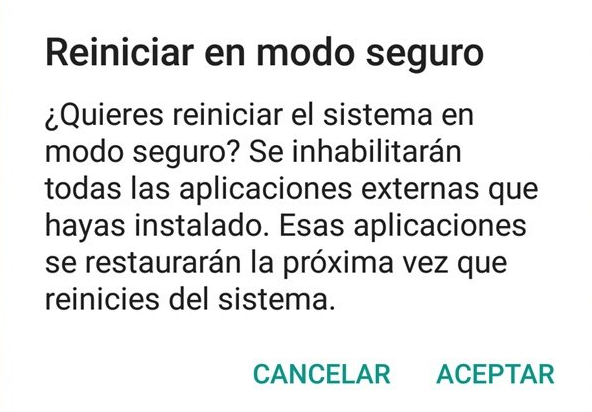
Fout camera bezet
Deze fout treedt meestal op wanneer we de camera in de ene toepassing gebruiken en vervolgens overschakelen naar een andere heeft toestemming nodig voor toegang tot de camera . Zoals eerder zullen we verschillende mogelijke oplossingen moeten proberen en na elke stap moeten controleren of het probleem is verdwenen.
- Sluit alle processen : in dit geval moeten we op de multitasking-knop klikken en alle actieve applicaties sluiten. Vervolgens starten we de mobiel opnieuw op en starten we de camera-applicatie opnieuw.
- Controleer de rechten : in dit geval zullen we de applicaties moeten bekijken die toestemming hebben om toegang te krijgen tot de camera en die deze fout kunnen veroorzaken. We gaan naar Instellingen / Apps en meldingen / Geavanceerd / App-rechten / Camera. Vervolgens bekijken we de lijst met applicaties op de telefoon die toestemming vragen om toegang te krijgen tot de camera en verwijderen we de toegang van applicaties die verdacht zijn of die we niet regelmatig gebruiken.
- Wis de cache en gegevens : Zoals we eerder zagen, is het voor dit type fout ook handig om de cache en de gegevens van de cameratoepassing op te schonen. We gaan opnieuw naar Instellingen / Toepassingen en voeren de "Camera" in. Vervolgens klikken we op clear data and cache.
Kan een foto niet verwijderen
Dit is een van de meest voorkomende problemen, waardoor verwijderde afbeeldingen opnieuw verschijnen. In dit geval zullen we moeten controleer of de afbeelding op de SD-kaart staat . Om de foto te verwijderen, moeten we de toepassing "Bestanden" of een andere externe beheerder gebruiken waarmee we bestanden kunnen manipuleren om ze te verwijderen. We kunnen de kaart ook van de telefoon verwijderen en een pc gebruiken om de foto's te verwijderen.
Kwaliteitsproblemen
Wazige foto's
Wazige foto's zijn echter de nachtmerrie van veel gebruikers en een hardwareprobleem uitsluiten is de oplossing meestal dichterbij dan we denken. In dit geval, als de foto's wazig zijn, moeten we verschillende oplossingen proberen om het te repareren.
- Reinig de lenzen : mobieltjes hebben steeds meer lenzen en de mogelijkheden van vuil worden verveelvoudigd. We zullen de lenzen vaak moeten schoonmaken met een zachte, droge doek en de foto opnieuw proberen te maken.
- Verhoog de resolutie : het is mogelijk dat de maximale resolutie van de camera van je Moto niet is geselecteerd, dit betekent dat we deze met minder kwaliteit kunnen zien dan gewenst. In dit geval moeten we de camera-app openen en de maximale resolutie selecteren in de instellingen.
- Wees voorzichtig met de zoom : het is mogelijk dat u de geselecteerde zoom hebt zonder het te beseffen. Het is een veel voorkomende fout waardoor het digitale zoomproces wordt gestart, waardoor de foto wordt gepixeliseerd en een laatste proces van betere kwaliteit wordt weergegeven.
- Verander de modus : als we ons binnen bevinden en we een panoramafoto willen maken, zullen we moeten overschakelen naar de normale modus. De panoramische optie werkt het beste met buitenopnamen; het algoritme dat de afbeeldingen samenvoegt, is niet geoptimaliseerd voor gebruik in close-up opnamen binnenshuis. Het is belangrijk om deze instelling te controleren om te voorkomen dat foto's wazig of van mindere kwaliteit zijn.
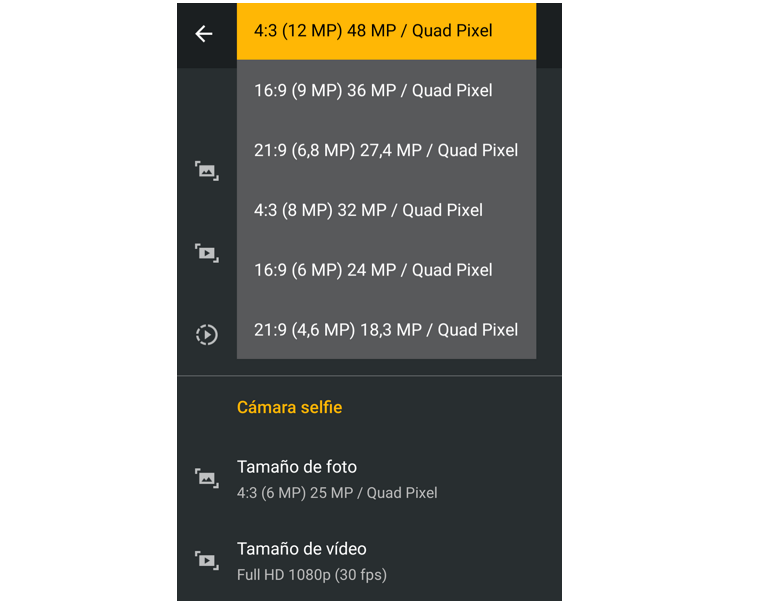
Verbeter de resultaten
Als we nog steeds niet tevreden zijn met de kwaliteit van de resulterende foto's, kunnen we altijd toepassingen van derden gebruiken. Deze toepassingen omvatten andere soorten aanpassingen en verschillende algoritmen, die de beeldresultaten meer naar onze smaak kunnen interpreteren.
- Andere camera-apps: Er zijn honderden camera-apps op Google Play. Zoals we zeggen, kunnen we door een alternatief te downloaden controleren of het probleem afkomstig is van de systeemeigen applicatie zelf of dat er een hardwareprobleem is waardoor de foto's niet worden zoals we willen. In de link die we hieronder achterlaten, kunt u tientallen camera-applicaties downloaden, waaronder de meest populaire die beschikbaar zijn op Google Play.
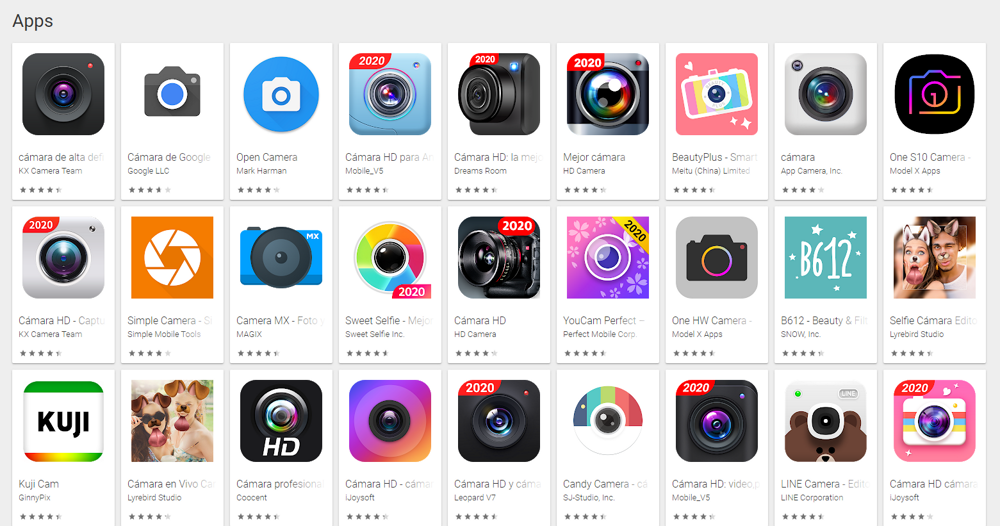
2. Download de GCam van Google : de Kopen Google Reviews camera, speciaal gemaakt voor Pixel-mobiele telefoons, is de redding van velen gebruikers die op zoek zijn naar een pluspunt van kwaliteit . Gelukkig maken veel ontwikkelaars aangepaste versies voor andere mobiele telefoons, waaronder de meerderheid van de mobiele telefoons van Motorola. In de link die we je net achterlaten, heb je toegang tot een aantal "Mods" van de Google-camera die speciaal zijn gemaakt voor mobiele telefoons van Motorola.
![]()